
Tip 1: Firefox Focus - Privacyvriendelijke browser
Geschikt voor: iOS, Android
De bekendste browsers bieden standaard maar een matige privacybescherming. Ze hebben vaak wel een optie om een privévenster te openen, maar dan nog zijn er volop manieren om je te volgen. Bij sommige browsers kun je heel veel van dit soort volgmethoden blokkeren door add-ons te installeren. Zo kun je Firefox bijvoorbeeld behoorlijk goed dichtspijkeren, ook wanneer je niet in een privévenster surft. Lang niet elke browser biedt een vergelijkbaar aantal add-ons voor dit doel.
Surf je veel mobiel? Dan wordt het allemaal nog een stuk lastiger, omdat mobiele browsers vaak nog minder mogelijkheden bieden om add-ons te installeren die je privacy beschermen.
Gelukkig is er voor mobiele platformen Firefox Focus (ook voor Android). Deze browser biedt van zichzelf allerlei functies die ervoor zorgen dat je moeilijk te volgen bent op internet. Zo hoef je bijvoorbeeld geen afzonderlijke adblocker te installeren en worden standaard allerlei trackers geblokkeerd. Daarnaast kun je bij het beëindigen van een surftocht met één tik op een pictogram alle gegevens van de sessie wissen. Door dit alles is niet alleen je privacy beter beschermd, maar surf je ook sneller.
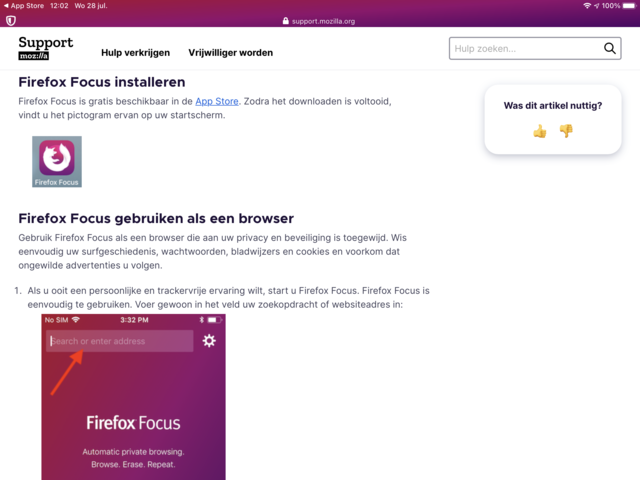
Een privacyvriendelijke browser voor iOS en Android.
Tip 2: Display Driver Uninstaller - Videokaart-updates terugdraaien
Geschikt voor: Windows 11
Naar je grafische stuurprogramma heb je meestal geen omkijken. Wanneer er een nieuwe versie is, krijg je vaak de keuze om die te installeren. En als alles naar wens werkt, dan kun je dat ook achterwege laten. Maar veel fanatieke gamers hebben de neiging om elke nieuwe versie te installeren om de simpele reden dat deze soms net een paar beeldjes per seconde meer oplevert, zeker als het om de nieuwste games gaat.
Updates verlopen bijna altijd goed, maar ‘bijna’ kan net voldoende zijn om problemen te veroorzaken. Vaak ben je dan geneigd om te denken dat de oorzaak bij de game ligt. Het wordt echter aanbevolen om eerst maar eens je stuurprogramma opnieuw te installeren.
De standaardmethode die Windows daarvoor biedt, werkt doorgaans goed. Maar ook hier geldt weer dat ‘doorgaans’ in jouw geval misschien net niet genoeg is om het probleem op te lossen. Als dat het geval is, dan is er altijd nog Display Driver Uninstaller. Dat werkt voor zowel AMD als Nvidia. Let op: vanwege de vele opties die de nodige kennis vergen, bevelen we dit product alleen aan gevorderde gebruikers aan.
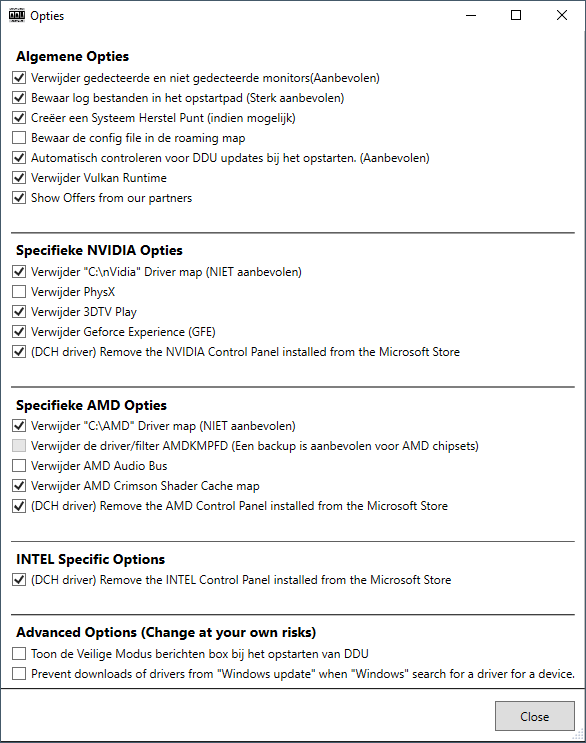
Verwijder grafische stuurprogramma’s grondig.
Tip 3: FlightGear - Gratis flight simulator
Geschikt voor: Windows 11
In deze rubriek bespreken we normaliter geen games en dus lijkt FlightGear wellicht een vreemde keus. Maar er worden felle discussies gevoerd over de vraag of een simulator nu een spel is of een serieuze aangelegenheid. Vliegtuigliefhebbers zijn stellig overtuigd van dat laatste, en dus zullen wij ons daar maar aan overgeven.
Een simulator dus, en wat voor een! FlightGear is een opensource-product waaraan al vele jaren wordt gewerkt. Dat is goed te merken aan zowel de kwaliteit als de omvang van het product.
FlightGear is ideaal voor iedereen die graag zelf eens achter de stuurknuppel van een vliegtuig wil plaatsnemen, maar niet per se geld wil uitgeven aan een commerciële simulator. Op veel gebieden doet het programma daar overigens niet voor onder en op sommige overtreft het de betaalde concurrentie zelfs.
Zo is FlightGear grafisch weliswaar wat minder geavanceerd dan Microsoft Flight Simulator, maar heb je toegang tot veel meer verschillende vliegtuigen. De basisversie is niet al te groot (2 GB), maar wil je meer van de wereld zien, dan komt daar nog heel wat bij.

Verken het luchtruim in deze fraaie vliegsimulator.
Tip 4: JQueryForm - Online formulieren bouwen
Geschikt voor: elk systeem
Wie een eigen website heeft of bijvoorbeeld de website van een vereniging beheert, weet dat eenrichtingsverkeer niet al te moeilijk is. Er zijn programma’s die je in staat stellen om met weinig technische kennis een site te bouwen en te onderhouden die alleen maar informatie aanbiedt. Interactie met de bezoekers gaat daarbij doorgaans niet verder dan een knopje dat ze kunnen aanklikken wanneer ze een mailtje willen sturen.
Maar wat als je meer wilt? Wat als je je bezoekers bijvoorbeeld een kleine enquête wilt voorleggen of een quizje wilt organiseren? Doorgaans heb je dan flink wat kennis nodig om input van de bezoekers vast te leggen. Bovendien moet je weten hoe je meer complexe beeldelementen zoals keuzelijstjes toevoegt.
Dat alles is niet nodig wanneer je gebruikmaakt van JQueryForm. Met deze online tool maak je eenvoudig het complete formulier dat allerlei soorten elementen kan bevatten en waarvan je aan elk veld bovendien een validatie kunt koppelen om te zorgen dat de invoer correct is. Dit geheel kun je vervolgens integreren in je website, waarna de invoer van gebruikers lokaal wordt opgeslagen.
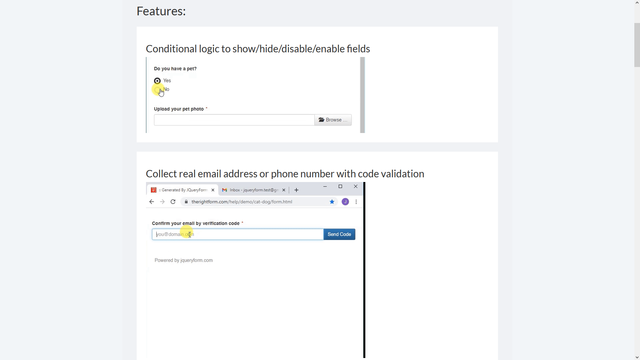
Maak interactieve formulieren voor op je website.
Tip 5: ChaosPro - Plezier met fractals
Geschikt voor: Windows 11
Op het moment dat Isaac Newton in de zeventiende eeuw de zwaartekracht in een simpele en elegante formule wist te vangen, werd het voor wetenschappers steeds duidelijker dat wiskunde de taal is waarin de natuur is geschreven. Maar lang niet iedereen was overtuigd. Ten slotte is het vrijwel ondenkbaar om met behulp van een compacte formule zoiets ingewikkelds als een boom, een bloem of een wolk te beschrijven.
Daarin kwam verandering met de ontdekking van fractals. Die zijn gebaseerd op doorgaans zeer eenvoudige rekenregels. Wanneer je die meerdere keren achter elkaar toepast, komen daar vormen uit tevoorschijn die niet alleen heel fraai zijn, maar ook een sterke gelijkenis vertonen met allerlei patronen die we in de natuur zien. Daardoor spraken ze meteen tot de verbeelding van een breder publiek en vonden ze ook al snel toepassing in de computerwereld, bijvoorbeeld om realistische vegetatie en luchten voor games te maken.
Die brede belangstelling zorgde voor een stortvloed aan verschillende fractal-programma’s en een daarvan is ChaosPro. Hoewel deze software al wat jaartjes meegaat, is dit een juweeltje voor iedereen die zelf fraaie grafische structuren wil maken.
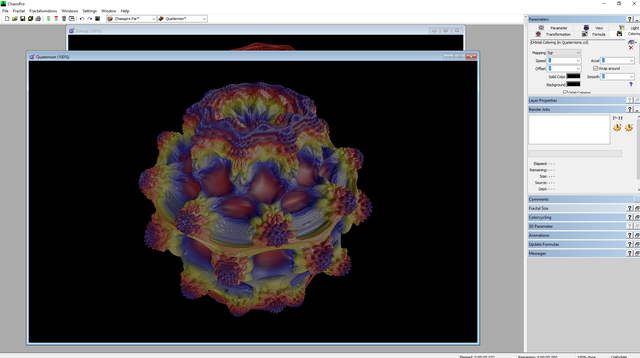
Maak de mooiste figuren met dit veelzijdige fractal-programma.
Tip 6: BandLab - Componeren voor nop
Geschikt voor: elk systeem
Veel muzikanten beoefenen hun hobby samen met anderen in een band, orkest, koor of fanfare. Maar er zijn er ook heel wat die bij gebrek aan muzikale kennissen thuis in hun eentje muziek maken. Wil je die muziek vervolgens vastleggen als compositie, dan ben je vaak aangewezen op prijzige software. Met sommige gratis producten kom je echter ook een heel eind. BandLab is zo’n product.
Het is een volwaardige DAW (digital audio workstation), wat betekent dat je er muzieksporen in kunt vastleggen die zijn opgenomen als audiobestand, maar ook kunt werken met midi voor het aansturen van echte of virtuele instrumenten. Die laatste zijn ook volop aanwezig in BandLab.
Heb je de nodige sporen van je compositie vastgelegd, dan kun je er uiteraard nog allerlei effecten aan toevoegen en het geheel mixen. Ben je niet muzikaal genoeg om álles zelf te maken, dan kun je bovendien gratis allerlei voorgebakken fragmentjes gebruiken.
In al deze mogelijkheden lijkt BandLab op andere DAW’s. Maar het bijzondere is dat je er ook mee kunt samenwerken en dat het een sociaal netwerk is waarop je muziek kunt delen.
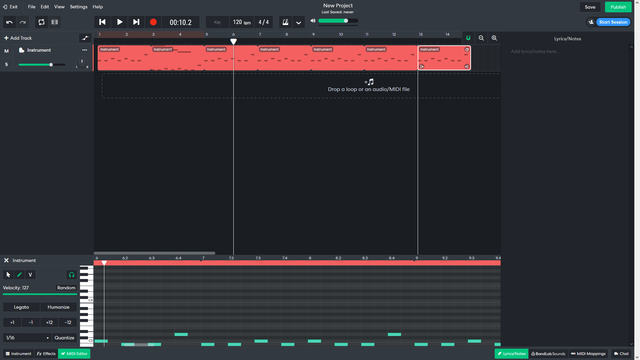
Maak muziek, alleen of samen met anderen.
Tip 7: Math3D - Grafieken in 3 dimensies
Geschikt voor: elk systeem
Gedurende vele eeuwen stonden meetkundige vormen op zichzelf en dat gold ook voor wiskundige vergelijkingen. In de zeventiende eeuw kwam René Descartes (vooral beroemd geworden door zijn uitspraak “ik denk, dus ik besta”) op het idee dat je de ene in de andere kon vertalen en daarmee was de analytische meetkunde geboren. Menig middelbare scholier zonder wiskundeknobbel heeft nog altijd nachtmerries bij het horen van de woorden x-as en y-as. Toch mogen we Descartes dankbaar zijn voor zijn vinding, want een grafiek geeft vaak veel meer inzicht in lastige problemen.
Dat geldt nog veel meer voor 3D-grafieken. Helaas komt ons spreadsheetprogramma niet verder dan het tonen van wat ruimtelijk ogende staafdiagrammetjes en daar heb je voor wiskundige vergelijkingen weinig aan. Wie slechts zo nu en dan iets moet visualiseren met een 3D-grafiek hoeft geen speciale software te installeren, want met het handige Math3D kan het gewoon online.
Deze toepassing kan allerlei soorten grafieken produceren. Dat kan in de traditionele expliciete vorm (x+y=z), maar ook door middel van parameters of bolcoördinaten. Je kunt er zelfs animaties mee maken.
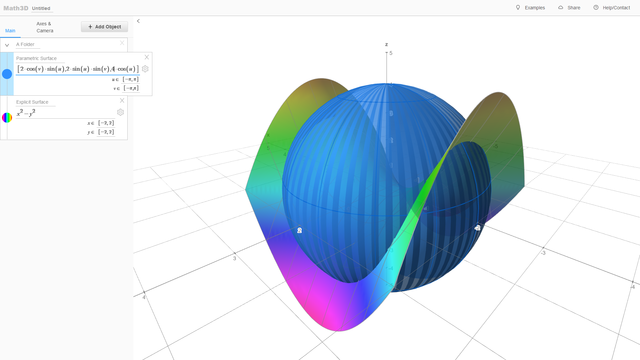
Maak online 3D-grafieken.
Tip 8: Super Resolution - Vergroot afbeeldingen
Geschikt voor: elk systeem
Met het overgrote deel van de vele beschikbare fotobewerkers kun je afbeeldingen vergroten. Dat gebeurt in vrijwel elk programma met dezelfde techniek. Eenvoudig gezegd komt die erop neer dat individuele pixels denkbeeldig worden vergroot en er een gemiddelde wordt genomen tussen naast elkaar liggende beeldpunten om de vergroting niet blokkerig te laten worden. Iedereen die weleens heeft geprobeerd om zo een foto flink te vergroten, weet dat het resultaat vaak matig is, omdat scherpe lijnen vervagen.
Tot voor kort hadden we geen goed alternatief, maar inmiddels is dat er wel dankzij kunstmatige intelligentie. Deze interpreteert de elementen van een afbeelding en maakt op basis daarvan een geheel nieuw beeld, maar dan groter. Het gevolg daarvan is dat de vergroting nog steeds haarscherp is. Uiteraard kan AI zelf geen nieuwe informatie verzinnen, maar wat het wel kan, doet het fantastisch.
Om er zelf gebruik van te kunnen maken, heb je ofwel een dure videokaart of een abonnement bij een vergrotingsdienst nodig. Maar op de site van Super Resolution API kan het gewoon gratis (maximale vergroting 2x).
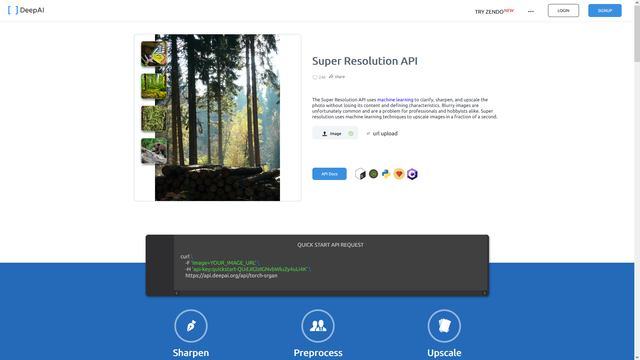
Kunstmatige intelligentie is een kei in het vergroten van foto’s.
Tip 9: yEd Graph Editor - Diagrammen in alle vormen
Geschikt voor: Windows 11, MacOS, Linux, browser
Het soort grafieken dat we hierboven bespraken, is reuze handig wanneer je het verband tussen enkele variabelen wilt visualiseren, maar daar houdt het ook meteen op. Er zijn echter heel wat andere situaties waarin een grafische weergave een onmisbare hulp is om complexe verbanden aanschouwelijk en inzichtelijk te maken. Hét medium bij uitstek om dat te doen, is een diagram.
Of het nu gaat om de werking van een computerprogramma, de verbanden tussen je familieleden of de structuur van de organisatie waar je werkt, diagrammen zijn niet meer weg te denken uit ons leven.
Een gespecialiseerd programma om ze te maken is bijna een must, want alleen al het netjes uitlijnen van de verschillende elementen in een diagram is in een gewoon grafisch programma een nare klus. Een echt diagramprogramma doet dat gewoon uit zichzelf en een van de betere is yEd Graph Editor.
yEd heeft alles aan boord om allerlei verschillende soorten diagrammen te maken. Voor heel veel typen worden de bouwstenen meegeleverd, maar je kunt ze ook zelf importeren. Heb je maar één diagram nodig, dan kun je dat ook online maken.
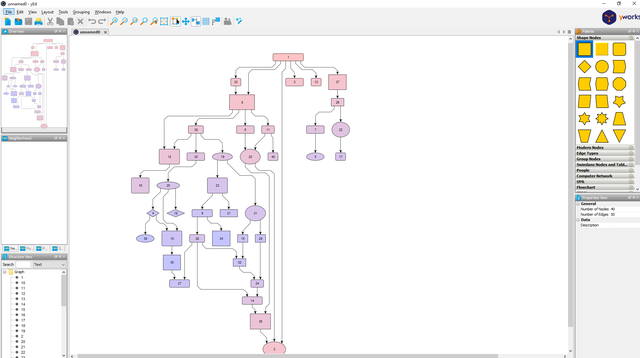
Maak elk denkbaar diagram met het veelzijdige yEd.
Tip 10: Logo Crunch - Logo's en pictogrammen maken
Geschikt voor: elk systeem
Regelmatig lees je berichten over bedrijven of overheidsafdelingen die een nieuwe huisstijl nodig hebben en voor het vormgeven daarvan een ontwerpbureau inhuren. Soms brengen die bureaus tonnen in rekening om onder andere een logo te ontwerpen. Als je kijkt naar de ontwikkelingen binnen Logo Crunch, vraag je je af hoelang ontwerpers daar nog mee wegkomen.
Logo Crunch is een online tool waarmee je met behulp van kunstmatige intelligentie logo’s kunt maken en aanpassen. Ook als je geen logo nodig hebt, kan de toepassing van pas komen. Want wat voor sommige gebruikers een logo is, is voor anderen een pictogram.
Het systeem kan zelf wat willekeurige pictogrammen genereren die je vervolgens kunt aanpassen, maar dat aanbod is minimaal. Beter is het om zelf een simpel ontwerp te maken en dat als plaatje te uploaden.
De AI achter Logo Crunch kan nu zelf het beeld analyseren en dat zorgt ervoor dat je allerlei bewerkingen die doorgaans tijdrovend zijn, snel en geautomatiseerd kunt uitvoeren. Zo kun je lijnen dikker maken, gaten vullen of het algehele ontwerp vereenvoudigen, en dat alles door het instellen van een paar schuifregelaars.
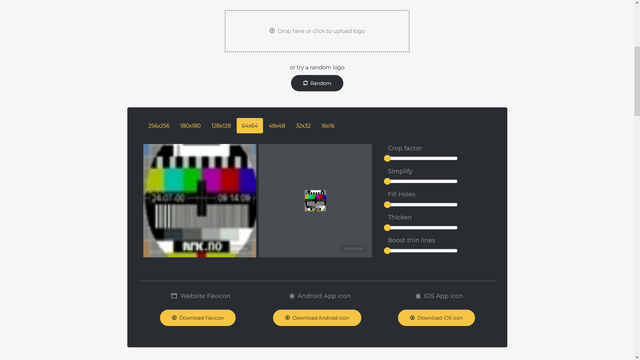
Gebruik kunstmatige intelligentie om logo’s en pictogrammen te maken.
Tip 11: Shadertoy - Aan de slag met shaders
Geschikt voor: elk systeem
Wil je in een game of 3D-animatie een realistische scène neerzetten, dan moet je gebruikmaken van een techniek die raytracing heet. Daarbij wordt het gedrag van duizenden lichtstralen berekend wanneer ze reflecteren op glanzende oppervlakken of afgebogen worden door glas of water.
De nieuwste generaties grafische kaarten kunnen dit tot op zeker hoogte snel genoeg voor live animatie, maar jarenlang moesten animators trucs bedenken om dingen echt te laten lijken. Dat deden ze met zogeheten shaders; (vaak kleine) computerprogramma’s die bepaalde effecten nabootsen.
Deze shaders gingen een heel eigen leven leiden, omdat hobbyisten er grafische hoogstandjes mee begonnen te bouwen die gewoon op zichzelf interessant zijn om te bekijken en mee te spelen. Het fenomeen breidde zich zelfs uit tot geluid en virtual reality.
Dé bron om alles te leren over shaders is www.shadertoy.com. Hier vind je inmiddels bijna 60.000 van dit soort programmaatjes die je online kunt bekijken. Heb je een beetje een beeld van de vele spectaculaire mogelijkheden en ben je geïnteresseerd in programmeren, dan kun je al deze shaders naar eigen smaak aanpassen en zelfs hele nieuwe maken.
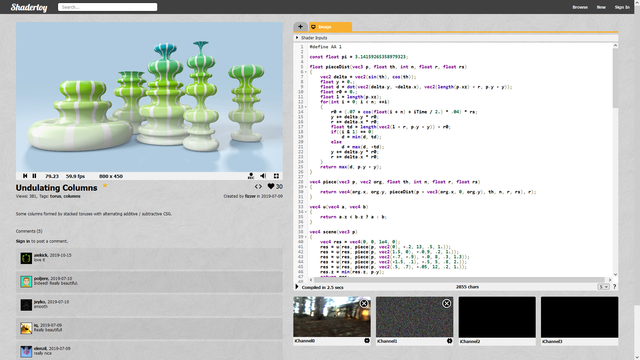
Bekijk allerlei grafische hoogstandjes en maak ze zelf.
Tip 12: Photoscape X - Veelzijdige fotobewerker
Geschikt voor: Windows 11
Als we een top tien zouden moeten samenstellen van meest voorkomende programma’s per categorie, dan zouden spellen op de eerste plaats staan. De tweede plek zou met gemak worden ingenomen door fotobewerkers, want daarvan zijn er werkelijk verbijsterend veel in vergelijking met andere soorten programma’s. Ondanks dat gigantische aanbod zijn er toch altijd weer titels die ons in positieve zin weten te verrassen. Photoscape X is er zo een.
Photoscape is er in een gratis en een betaalde versie. De gratis versie mist enkele geavanceerde gereedschappen zoals curven, maar biedt voor de gemiddelde gebruiker voldoende technische hulpmiddelen om afbeeldingen mee te verbeteren. Op het creatieve vlak ontbreken in de gratis versie enkele effecten, maar wat wel aanwezig is, is zeer gevarieerd en onderscheidt zich vaak ook van de concurrentie.
Behalve dat je foto’s kunt beheren en bewerken, maak je met Photoscape heel makkelijk fraaie collages of voeg je foto’s samen tot één afbeelding. Daarbij kun je ook nog allerlei lijsten en stickers toevoegen.
Behalve veelzijdig is Photoscape ook nog eens lekker snel. Kortom: zeer de moeite waard.
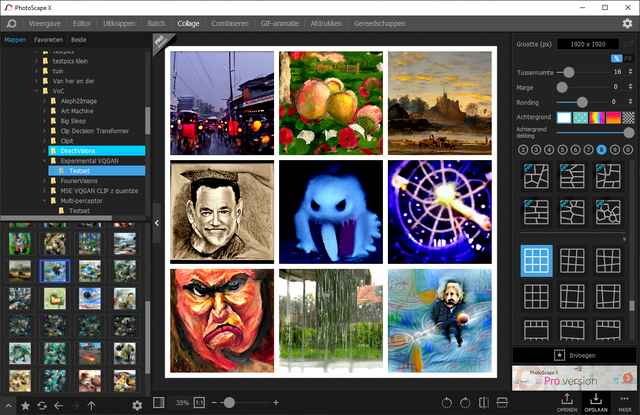
Een zeer veelzijdige en unieke fotobewerker.
Gevaarlijk?
Bij sommige freeware kun je een enge waarschuwing van je beveiligingsprogramma verwachten. Laat je niet afschrikken, maar lees goed wat er aan de hand is en of je dit logisch vindt. Programma’s maken bijvoorbeeld verbinding met internet. Deze actie kan al een reactie uitlokken bij je beveiliger. Ook voor software die relatief nieuw is of wordt aangeduid als ‘zeldzaam’ kan je beveiliger een waarschuwing geven. Vertrouw je de download? Laat het programma dan uitvoeren. Voel je twijfel? Laat je download onderzoeken door www.virustotal.com, dat doen wij ook. Deze dienst controleert je programma met meer dan vijftig beveiligingsprogramma’s. Zo zie je snel of je te maken hebt met een risico, of met een overijverig beveiligingsprogramma.
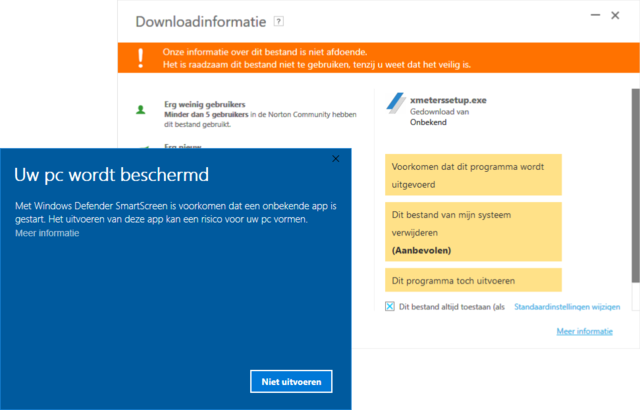
Laat je niet direct afschrikken door waarschuwingen van je beveiligingssoftware.
Niet te snel klikken
We zien het helaas te vaak en het zou verboden moeten worden: installatieprocedures die extra programma’s bundelen en zomaar aanpassingen doen. Je probeert een programma uit en voor je het weet is de homepage van je browser aangepast en ben je een aantal ongewenste programma’s rijker. Deze handelswijze heet in de volksmond ‘achterbaks’, maar de nette aanduiding is ‘potentially unwanted program’ (pup).
Steeds meer beveiligingsprogramma’s letten hierop als je iets probeert te installeren. Wij gebruiken Unchecky om ‘verkeerde vinkjes’ op te merken.
Je kunt de extra’s ook zelf voorkomen. Download een programma bijvoorbeeld alleen via de website van de makers. Kies altijd voor de geavanceerde of aangepaste installatie. Zo kun je goed nakijken welke opties er actief zijn. Verwijder de vinkjes bij aanpassingen/programma’s die je als ongewenst beschouwt of keur de aanpassing op een andere manier af.
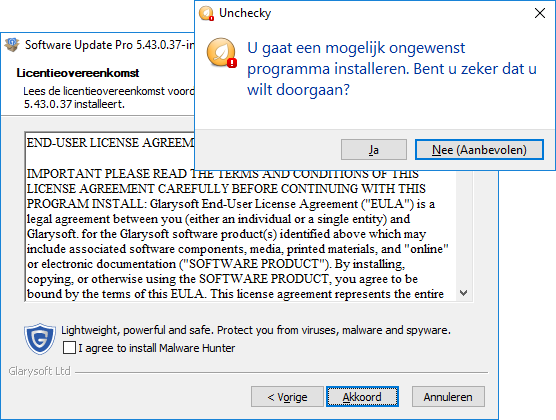
Wees altijd alert tijdens de installatie van programma’s om ongewenste extra software en/of aanpassingen te voorkomen.





Aanbevolen reactie
Doe je mee?
Je kunt nu een bericht plaatsen en je later registeren. Als je al een account hebt, kun je je hier aanmelden.